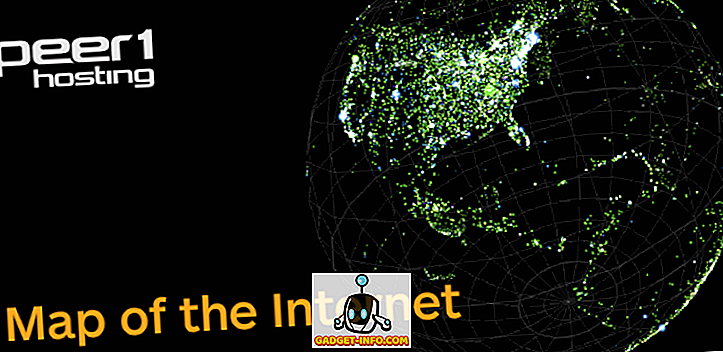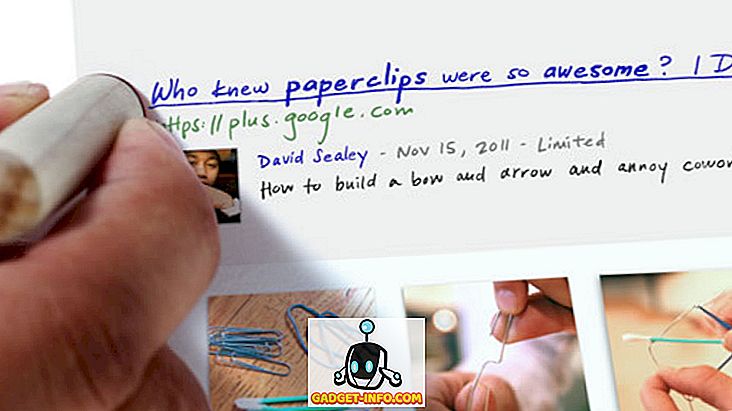Der Intel Compute Stick bietet die Innenausstattung eines einfachen, gut für den gelegentlichen Gebrauch geeigneten PCs in einem Gerät, das kaum die Größe eines Schokoriegels hat, und bietet einen revolutionären Weg, um wirklich mobiles Computing zu erreichen. Und da es mit integriertem Bluetooth ausgestattet ist, können Sie es entweder mit einer Bluetooth-Maus und -Tastatur verbinden oder die herkömmlichere USB-Maus und -Tastatur (über einen dieser USB-Hubs) zur Steuerung Ihres Stick-PCs anschließen. Aber sind Maus und Tastatur die einzige Möglichkeit, mit Ihrem coolen neuen Stick-PC zu interagieren?
Es ist noch lange nicht so weit, da es möglich ist, den Intel Compute Stick PC mit einem iOS- oder Android-Smartphone zu steuern. Aber bevor wir dazu kommen, hier sind ein paar grundlegende Dinge, die Sie benötigen, um sich vorher einzurichten.
Grundlegende Anforderungen
- Die auf Ihrem Smartphone installierte Intel Remote Keyboard- App (verfügbar für iOS und Android).
- Die Intel Remote Keyboard Host- Desktopanwendung, die auf dem mit dem Intel Compute Stick betriebenen PC installiert ist und ausgeführt wird.
- Sowohl der PC mit Intel Compute Stick als auch das Smartphone sollten mit demselben Wi-Fi-Netzwerk verbunden sein.
So steuern Sie den Intel Compute Stick PC mit Smartphone
Schritt 1: Öffnen Sie die Intel Remote Keyboard Host- Anwendung in der Taskleiste und öffnen Sie die Intel Remote Keyboard- App auf Ihrem Smartphone (iOS oder Android). Wenn sich beide Geräte im selben Wi-Fi-Netzwerk befinden, sollte der Name des Stick-PCs in der App angezeigt werden. Tippen Sie auf den PC-Namen.

Schritt 2: Auf dem mit dem Intel Compute Stick verbundenen Display sollte jetzt ein QR-Code angezeigt werden. Verwenden Sie die Intel Remote Keyboard-App, um den QR-Code zu scannen und die beiden Geräte zu koppeln.

Das ist alles, was dazu gehört, Leute. Sie können jetzt Ihren mit einem Intel Compute Stick betriebenen PC mit Ihrem Smartphone steuern. Dope, richtig?
Was können Sie mit der Intel Remote Keyboard App tun?
Mit der Intel Remote Keyboard-App können Sie die Funktionalität einer physischen Maus und Tastatur über den Touchscreen Ihres Smartphones und vieles mehr simulieren. Hier sind die Dinge, die Sie damit machen können:
- Verwenden Sie den Touchscreen als Trackpad der Maus. Sie können das Smartphone sogar in Querformat drehen, um auf das vollständige Trackpad zuzugreifen, und die Mauszeigerempfindlichkeit anpassen (über die App-Einstellungen).

- Greifen Sie auf die Bildschirmtastatur mit Pfeiltasten und Zusatztasten (z. B. Strg, Alt) zu, um ein Textfeld auf dem Intel Compute Stick-PC einzugeben.

- Verwenden Sie Randbewegungen, um auf Windows 8.1-spezifische Funktionen wie die Charms-Leiste und die Liste der derzeit laufenden Apps zuzugreifen.

- Steuern Sie die Medienwiedergabe (Wiedergabe, Pause usw.) und die Lautstärke über die Touch-Bedienelemente auf dem Bildschirm des Smartphones.
Verwandeln Sie das Smartphone in eine drahtlose Tastatur und Maus
Zweifellos ist die Möglichkeit, Ihren Stick-PC mit Ihrem iOS- oder Android-Smartphone zu steuern, eine der coolsten Funktionen des Intel Compute Stick. Zugegeben, es ist nicht die schnellste oder die Produktivität steigernde Art, mit Ihrem PC zu interagieren, aber es kann sehr hilfreich sein, wenn Sie nicht mit dem Intel Compute Stick eine zusätzliche Maus und Tastatur mitnehmen möchten. Machen Sie einen Wirbel und lassen Sie uns Ihre Gedanken in den Kommentaren unten wissen.